「筆まめVer.28」製品Q&A
Q:インストール途中で進行表示バーが戻ってしまう/「セットアップエラー」が表示される
A:すでに「ソースネクスト アップデート」がインストールされている環境において、
「筆まめVer.28」のインストールが正常に終了できない場合があります。
下記の手順にて一旦「ソースネクスト アップデート」をアンインストールしていただき、再度「筆まめVer.28」のインストールをご確認ください。
※「筆まめVer.28」インストール時に、自動的に「ソースネクスト アップデート」もインストールされます。
1.「ソースネクスト アップデート」をアンインストールする
プログラムの一覧を表示させます。
・Windows10の場合
1.Windowsの[スタート]をクリックします。
表示されるスタートメニュー一覧から[Windowsシステムツール]-[コントロールパネル]をクリックします。
2.[プログラム]-[プログラムと機能]をクリックします。
・Windows8.1の場合
1.[Windows]キーを押しながら、[X]キーを押し、表示された一覧から[コントロールパネル]をクリックします。
2.[プログラム]-[プログラムと機能]をクリックします。
・Windows7の場合
1.Windowsの[スタート]をクリックします。
2.[コントロールパネル]をクリックします。
3.[プログラム]-[プログラムと機能]をクリックします。
[ソースネクスト アップデート]を選択し(1)、[アンインストール]をクリックします。(2)
![[ソースネクスト アップデート]を選択し、[アンインストール]をクリックします。 [ソースネクスト アップデート]を選択し、[アンインストール]をクリックします。](/support/support/product/fude28/faq/img/img7345/1.gif)
確認画面が表示されますので、[はい]をクリックします。
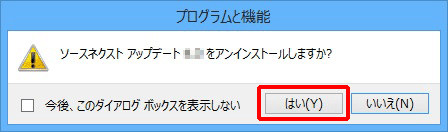
2.「筆まめVer.28」のインストールを確認する
「筆まめVer.28」をインストールします。
インストール方法につきましては下記をご参照ください。
3.改善しない場合のご確認事項
お使いのセキュリティソフトや常駐プログラムが「筆まめ」のインストールに影響を及ぼしている可能性が考えられます。
停止していただいた状態で、再度「筆まめ」のインストールをご確認くださいますようお願い致します。
※セキュリティソフトを停止させる方法は、ソフトによって異なります。
詳細はセキュリティソフトメーカー様へお問い合わせください。
LANケーブルを抜くなど、インターネット回線に接続しない状態にします。
お使いのセキュリティソフトを停止します。
下記のQ&A の【2常駐プログラムを停止する】の手順を参考に、常駐プログラムを停止します。
→常駐プログラムの停止方法はこちら。
「筆まめVer.28」のインストールを行います。
解決に至らない場合は、パソコンに新しいユーザーアカウントを作成し、製品の動作をご確認ください。
→新しいユーザーアカウント作成方法はこちら。
参照
以下の Q&A も併せてご参照ください。

